Upute za stvaranje multi-boot USB flash pogona
Bilo koji korisnik neće odbiti imati dobar multi-boot flash pogon, koji bi mogao pružiti sve potrebne distribucije. Moderni softver vam omogućuje pohranu nekoliko slika operativnih sustava i korisnih programa na jednom USB mediju za podizanje sustava.
sadržaj
Kako stvoriti multiboot USB bljesak voziti
Za stvaranje multiboot flash pogona trebat će vam:
- USB pogon, s volumenom ne manje od 8 Gb (poželjno, ali nije potrebno);
- program koji stvara takav pogon;
- slike distribucija operacijskog sustava;
- skup korisnih programa: antivirusni programi, dijagnostički programi, backup alati (također poželjni, ali ne i neophodni).
ISO-slike operacijskih sustava Windows i Linux mogu se pripremiti i otvoriti pomoću uslužnih programa Alkohol 120% , UltraISO ili CloneCD , Informacije o tome kako stvoriti ISO u alkoholu potražite u našoj lekciji.
Pouka: Kako stvoriti virtualni disk u alkoholu 120%
Prije nego počnete koristiti softver u nastavku, umetnite USB bljesak voziti u računalo.
Prva metoda: RMPrepUSB
Osim toga, za stvaranje memorijske kartice potrebna vam je i arhiva Easy2Boot. Sadrži potrebnu strukturu datoteka za pisanje.
- Ako je program RMPrepUSB nije instaliran na računalu, a zatim ga instalirajte. Besplatan je i može se preuzeti na službenoj web stranici ili kao dio arhive s drugim korisnim programom WinSetupFromUsb , Instalirajte RMPrepUSB uslužni program slijedeći sve standardne korake u ovom slučaju. Na kraju instalacije, program će vas potaknuti da ga pokrenete.
Programom se pojavljuje višenamjenski prozor. Za daljnji rad morate ispravno postaviti sve prekidače i ispuniti sva polja:- označite okvir "Ne postavljajte pitanja" ;
- u izborniku "Rad s slikama" odaberite način rada "Image -> USB" ;
- pri odabiru datotečnog sustava stavite oznaku na "NTFS" sustav ;
- U donjem polju prozora pritisnite tipku "Pregledaj" i odaberite put do preuzetog programa Easy2Boot.
Zatim samo kliknite na "Pripremite disk" .
- Pojavljuje se prozor koji prikazuje proces pripreme bljeskalice.
- Kada završite, kliknite gumb "Instaliraj Grub4DOS" .
- U prozoru koji se pojavi kliknite "Ne" .
- Idite na USB bljesak i napišite pripremljene ISO slike u odgovarajuće mape:
- za Windows 7 u mapu
«_ISOWINDOWSWIN7»; - za Windows 8 u mapu
«_ISOWINDOWSWIN8»; - za Windows 10 u
«_ISOWINDOWSWIN10».
Kad snimanje završi, istovremeno pritisnite tipke "Ctrl" i "F2" .
- za Windows 7 u mapu
- Pričekajte kad se prikaže poruka o uspješnom snimanju datoteka. Vaš multiboot flash pogon je spreman!
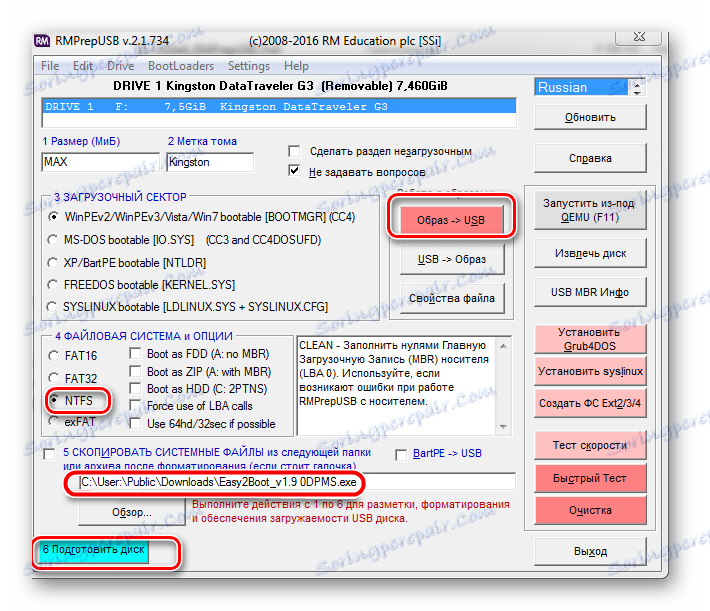
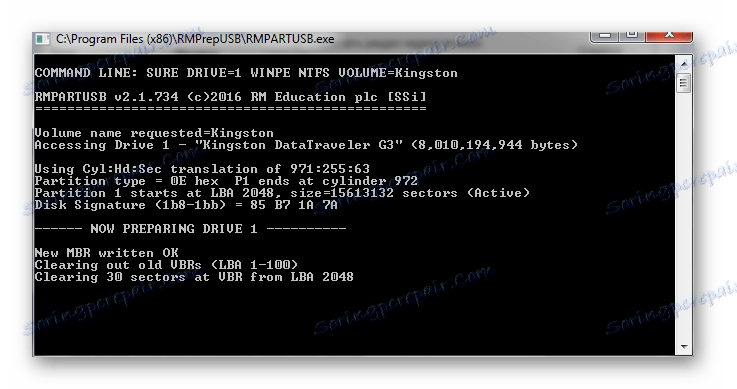


Možete provjeriti njezinu funkcionalnost pomoću emulatora RMPrepUSB. Za početak pritisnite tipku "F11" .
Pročitajte također: Kako stvoriti bootable USB bljesak voziti na Windows
Druga metoda: Bootice
Ovo je višenamjenski program, čiji je glavni zadatak stvaranje pokretnih flash diskova.
Preuzimanje BOOTICE može zajedno s WinSetupFromUsb , Samo na glavnom izborniku morate kliknuti gumb "Bootice" .
Korištenje ovog alata je sljedeće:
- Pokrenite program. Pojavit će se višenamjenski prozor. Provjerite je li zadano polje u "Odredišnom disku" potreban flash pogon.
- Kliknite gumb "Upravljanje dijelovima" .
- Zatim provjerite je li gumb "Aktiviraj" aktivan, kao što je prikazano na donjoj slici. Odaberite "Format ovog dijela" .
- U skočnom prozoru odaberite vrstu datotečnog sustava "NTFS" , stavite naljepnicu volumena u polje "Oznaka glasnoće" . Kliknite "Start" .
- Na kraju operacije, da biste otvorili glavni izbornik, kliknite "U redu" i "Zatvori" . Za dodavanje zapisa za podizanje sustava na USB flash pogon, odaberite stavku "Proces MBR" .
- U novom prozoru odaberite posljednji MBR tip "Windows NT 5.x / 6.x MBR" i kliknite gumb "Instal / Config" .
- U sljedećem upitu odaberite "Windows NT 6.x MBR" . Dalje, za povratak u glavni prozor kliknite "Zatvori" .
- Pokrenite novi postupak. Kliknite stavku "Procesni PBR" .
- U prozoru koji se pojavi, provjerite vrstu "Grub4Dos" i kliknite "Instal / Config" . U novom prozoru potvrdite gumb "OK" .
- Da biste se vratili u glavni prozor programa, kliknite "Zatvori" .
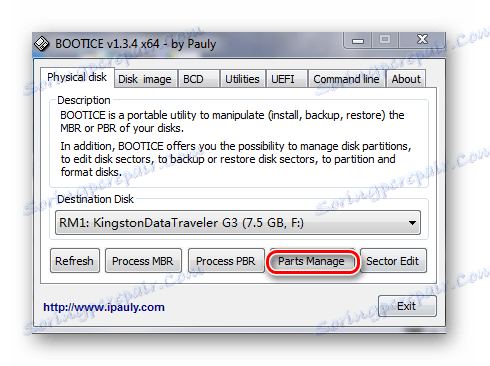
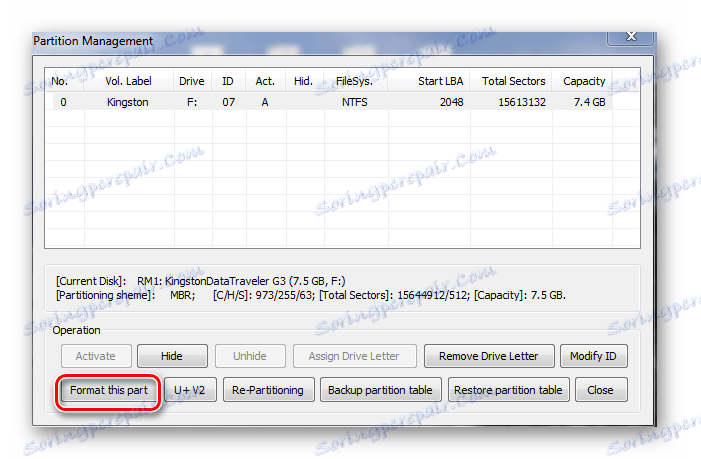
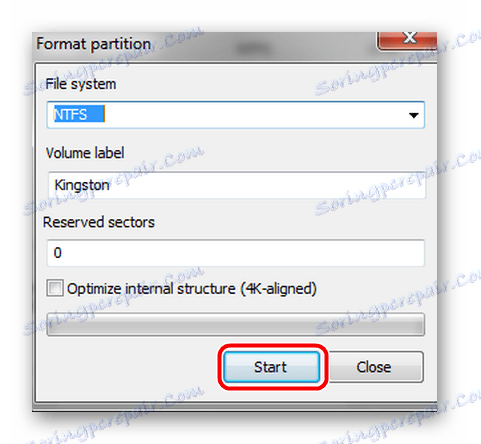
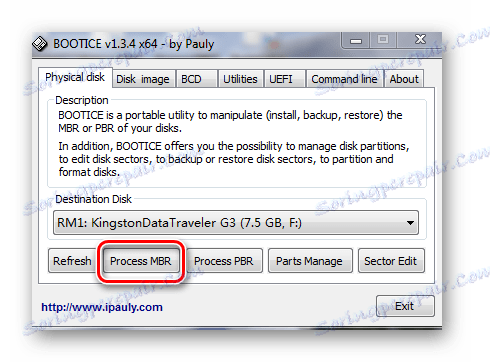
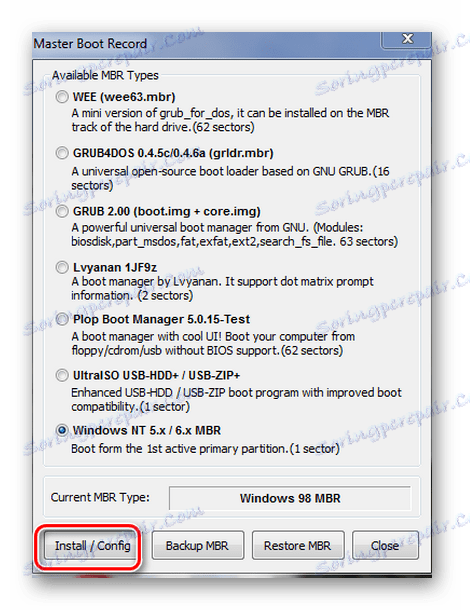
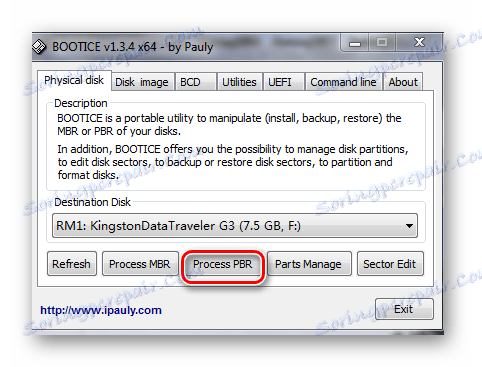
To je sve. Sada na flash pogonu snimljene su informacije o podizanju sustava Windows operacijskog sustava.
3. metoda: WinSetupFromUsb
Kao što smo već rekli, ovaj program ima nekoliko ugrađenih alata koji pomažu ostvariti zadatak. Ali ona i sama može to učiniti, bez pomoćnih sredstava. U tom slučaju, učinite sljedeće:
- Pokrenite uslužni program.
- U glavnom uslužnom prozoru u gornjem polju odaberite USB bljesak voziti za pisanje.
- Označite okvir pored "Automatski oblikujte ga s FBinst" . Ova stavka znači da kada pokrenete program, flash pogon se automatski oblikuje u skladu s navedenim kriterijima. Mora biti odabrana samo kad je slika snimljena. Ako ste već umetnuli USB flash uređaj s mogućnošću podizanja sustava i trebate dodati još jednu sliku, formatiranje nije izvršeno, a provjera nije odabrana.
- Ispod potvrdite okvir pored datotečnog sustava gdje će se formatirati vaš USB pogon. Na donjoj fotografiji odabran je "NTFS" .
- Zatim odaberite koje ćete distribucije instalirati. Označite ove retke s oznakama u bloku "Dodaj na USB disk" . U prazno polje, odredite put do ISO datoteka za snimanje ili kliknite gumb u obliku elipsa i ručno odaberite slike.
- Pritisnite tipku GO .
- Na dva upozorenja odgovorite potvrdno i pričekajte dovršetak postupka. Napredak je vidljiv na zelenoj skali u polju "Odabir procesa" .
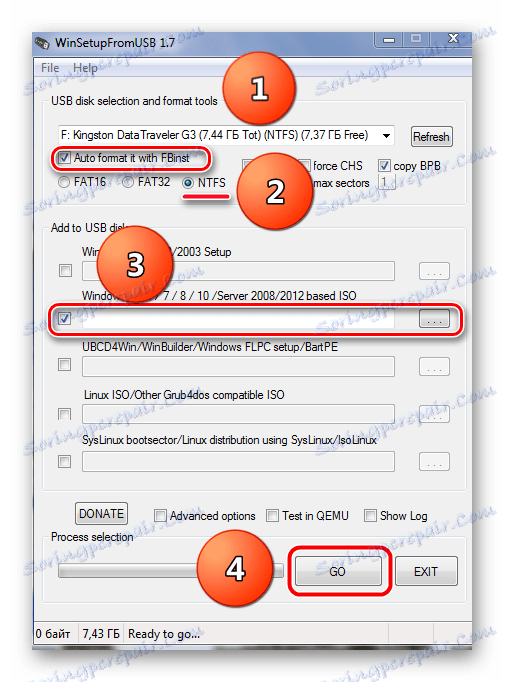
Metoda 4: XBoot
Ovo je jedan od najlakših za korištenje alata za kreiranje bootable flash diskova. Za pravilno funkcioniranje uslužnog programa na računalu mora biti instaliran .NET Framework verzija 4 ,
Preuzmite XBoot s službene stranice
Zatim slijedite nekoliko jednostavnih koraka:
- Pokrenite uslužni program. Povucite ISO slike u prozor programa pomoću pokazivača miša. Uslužni program će izdvojiti sve potrebne informacije za preuzimanje.
- Ako trebate upisati podatke na pogon za podizanje sustava, kliknite na "Create USB" stavku. Stavka "Kreiraj ISO" namijenjena je za spajanje odabranih slika. Odaberite željenu opciju i kliknite odgovarajući gumb.
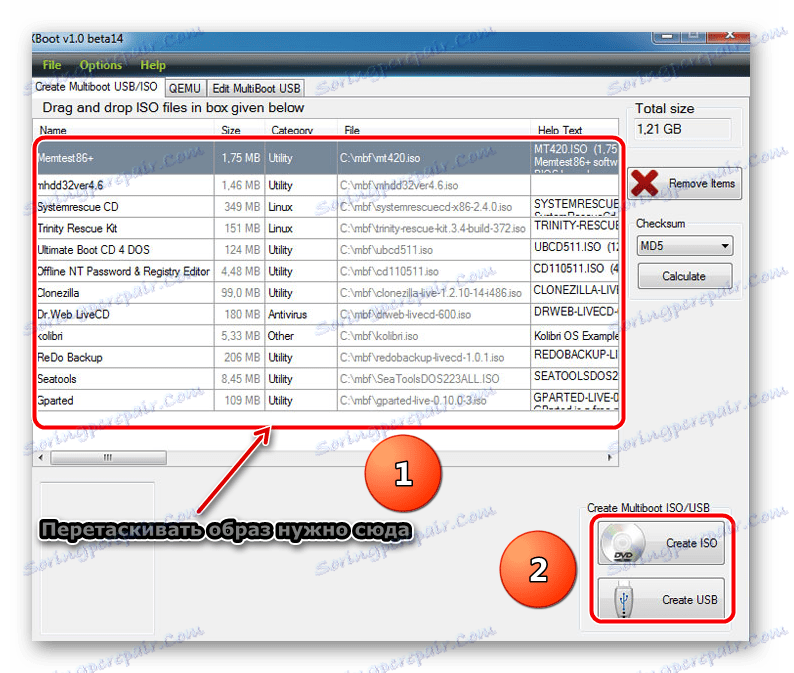
Zapravo, to je sve. Tada započinje proces snimanja.
Pročitajte također: Priručnik u slučaju da računalo ne vidi USB bljesak
5. metoda: YUMI Multiboot USB Creator
Ovaj uslužni program ima širok raspon namjena, a jedan od njegovih glavnih smjera je stvaranje multi-boot flash diskova s više operacijskih sustava.
Preuzmite YUMI s službene stranice
- Preuzmite i pokrenite uslužni program.
- Unesite sljedeće postavke:
- Dovršite podatke pod "Korak 1" . Ispod odaberite flash pogon koji će postati multiboot.
- Desno na istoj liniji, odaberite vrstu datotečnog sustava i označite.
- Odaberite instalacijski paket koji želite instalirati. Da biste to učinili, kliknite gumb ispod stavke "Korak 2" .
Desno od koraka 3 kliknite gumb "Pregledaj" i odredite put do slike s distribucijom.
- Pokrenite program pomoću stavke "Stvori" .
- Na kraju procesa, odabrana slika je uspješno zapisana na USB flash pogon, pojavljuje se prozor s upitom želite li dodati još jednu distribuciju. U slučaju vaše potvrde, program se vraća u izvorni prozor.
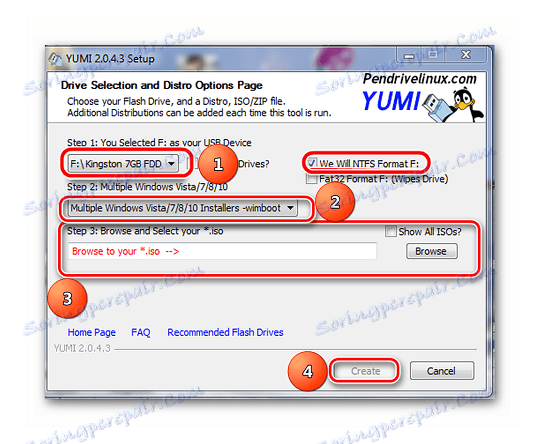
Većina korisnika se slaže da ovaj program može biti zabavno koristiti.
Pročitajte također: Kako izvesti oblikovanje bljeskalice na niskoj razini
6. način: FiraDisk_integrator
Program (skripta) FiraDisk_integrator uspješno integrira distribuciju bilo kojeg Windows OS na USB bljesak voziti.
- Preuzmite skriptu. Neki antivirusni programi blokiraju njegovo instaliranje i rad. Stoga, ako imate takvih problema, a zatim prekinite antivirusni program tijekom trajanja ove radnje.
- Izradite mapu s imenom "FiraDisk" u korijenskom direktoriju na vašem računalu (najvjerojatnije na pogonu C :) i zapišite potrebne ISO slike.
- Pokrenite uslužni program (preporučljivo je to učiniti u ime administratora - samo kliknite prečac desnom tipkom miša i kliknite odgovarajuću stavku na padajućem popisu).
- Pojavit će se prozor s podsjetnikom na stavku 2 ovog popisa. Kliknite U redu .
![Pokretanje programa FiraDisk]()
- Integracija FiraDisk započet će, kao što je prikazano na donjoj slici.
- Na kraju procesa pojavljuje se poruka "Skripta je dovršila svoj rad" .
- U mapi FiraDisk nakon završetka skripte pojavit će se datoteke s novim slikama. Bit će to duplikati iz formata "[image name] -FiraDisk.iso" . Na primjer, za sliku Windows_7_Ultimatum.iso pojavljuje se skripta koju obradi skriptu Windows_7_Ultimatum-FiraDisk.iso.
- Kopirajte primljene slike na USB flash pogon, u mapu "WINDOWS" .
- Pazite da defragmentirate disk. Kako to učiniti, pročitajte naše upute , Završena je integracija distribucije sustava Windows u multi-boot flash drive.
- No, za praktičnost u radu s takvim medijem, također trebate stvoriti izbornik za podizanje sustava. To se može učiniti u izborniku Menu.lst. Da bi primljeni višedjelni USB flash pogon podignuo pod BIOS-om, najprije morate staviti bljesak voziti u njega da biste je učitali.

Zahvaljujući opisanim metodama, možete vrlo brzo stvoriti pogon s više čizma.
